怎样用PPT插件OneKey将幻灯片保存为高清图片
来源:网络收集 点击: 时间:2025-02-23【导读】:
本文介绍使用PPT插件OneKey将幻灯片保存为高清图片。工具/原料morePPT 2016OneKey插件方法/步骤1/7分步阅读 2/7
2/7 3/7
3/7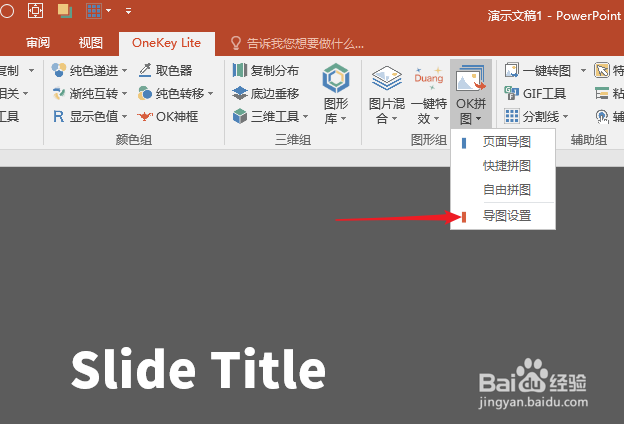 4/7
4/7 5/7
5/7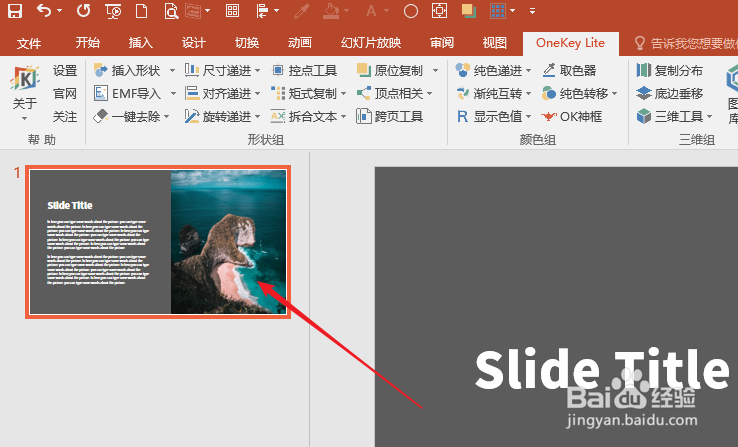 6/7
6/7 7/7
7/7 注意事项
注意事项
打开PPT,建立空白演示文稿。
 2/7
2/7然后制作好一页幻灯片,作为示例。
 3/7
3/7点击Onekey菜单下【OK拼图】中的【导图设置】工具 。
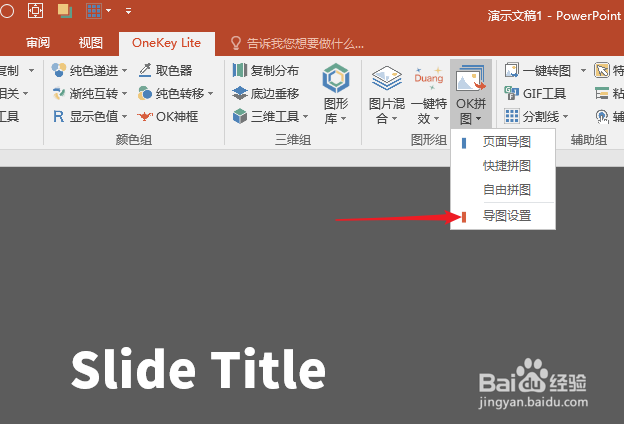 4/7
4/7在打开的窗口中,重点设置DPI的数值,数值越大,得到的PPT图片格式就更清晰,当然文件也会越大。
 5/7
5/7设置好后,点击左侧的幻灯片,表示选中了该页幻灯片。
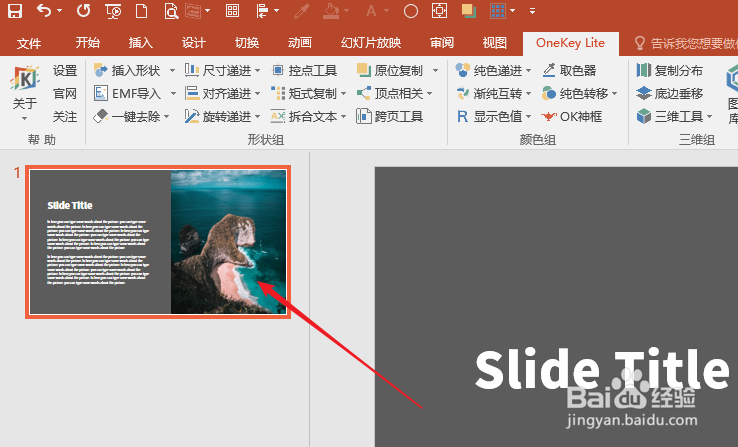 6/7
6/7然后再点击【OK拼图】下的【页面导图】。
 7/7
7/7稍等片刻,就会自动打开一个窗口,里面就有了图片格式的幻灯片。而且看图片的属性,可以看到,尺寸和大小都比较大,图片清晰度高。
 注意事项
注意事项本文根据个人经验编制,不当之处,欢迎交流。若本经验对你有帮助,请投上鼓励的一票,以及分享到其他地方,帮助更多人。谢谢阅读。
PPTONEKEY插件版权声明:
1、本文系转载,版权归原作者所有,旨在传递信息,不代表看本站的观点和立场。
2、本站仅提供信息发布平台,不承担相关法律责任。
3、若侵犯您的版权或隐私,请联系本站管理员删除。
4、文章链接:http://www.1haoku.cn/art_1247879.html
上一篇:美颜相机视频自拍功能怎么用?
下一篇:如何将你的名字显示在电脑桌面上
 订阅
订阅